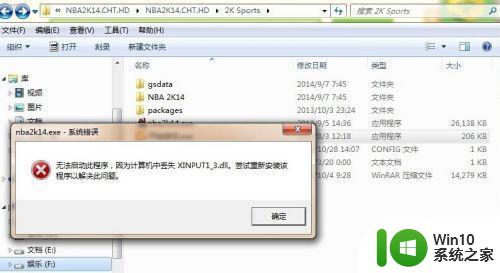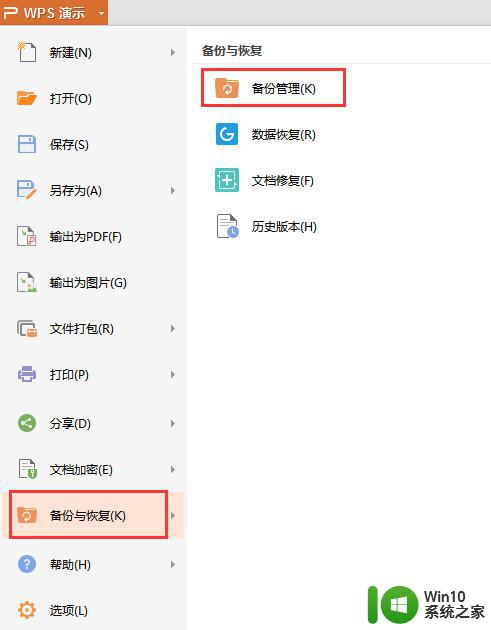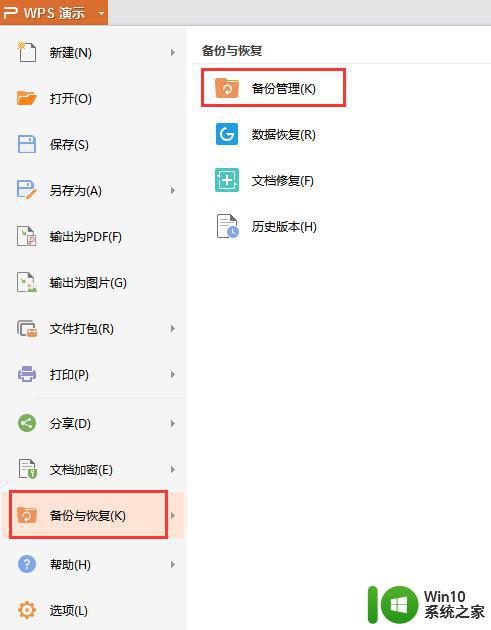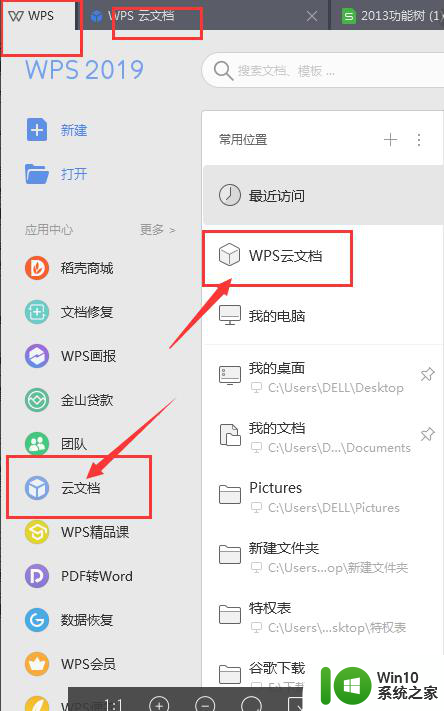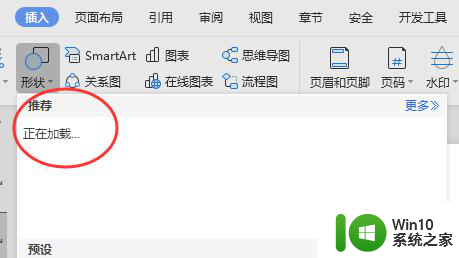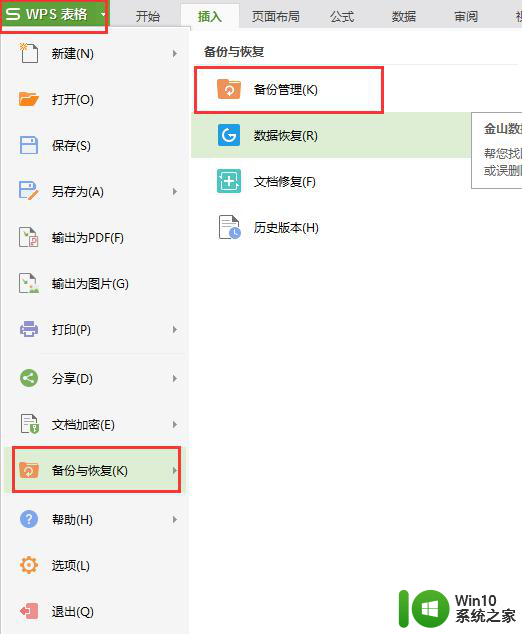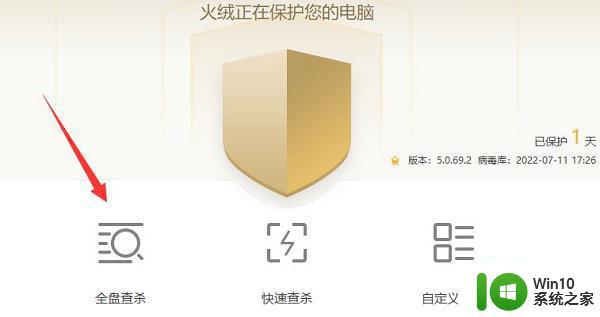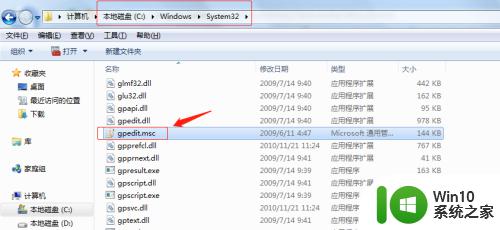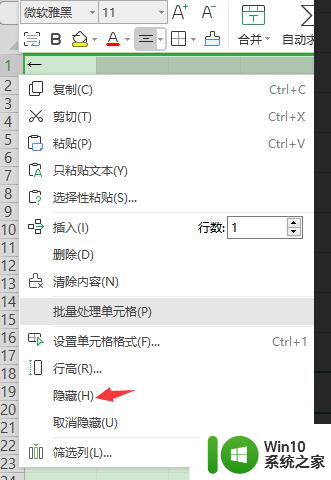3.dll怎么办 找不到xinput1
近日有win10系统用户在电脑中玩某游戏的时候,在游戏过程中突然提示计算机xinput1 3.dll丢失的现象,那么遇到3.dll怎么办_找不到xinput1呢?其实解决方法并不难,我们可以借助第三方软件来解决,今天就跟笔者一起来学习一下win10计算机xinput1 3.dll丢失的详细解决方法。
具体解决方法如下:
1、我们首先需要了解一下出现无法启动此程序,因为计算机丢失xinput1_3.dll的错误框的原因可能是Game Windows LIVE组件被破坏了。
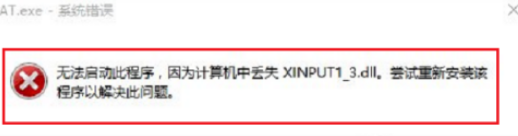
2、我们开始修复Game Windows LIVE组件,找回xinput1_3.dll,在win10系统上打开安全卫士,点击人工服务。
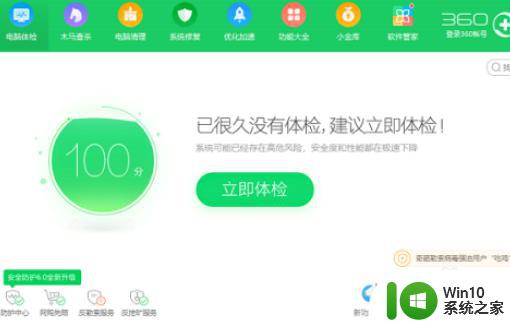
3、进去人工服务界面之后,在搜索框中输入xinput1_3.dll丢失,点击查找方案。
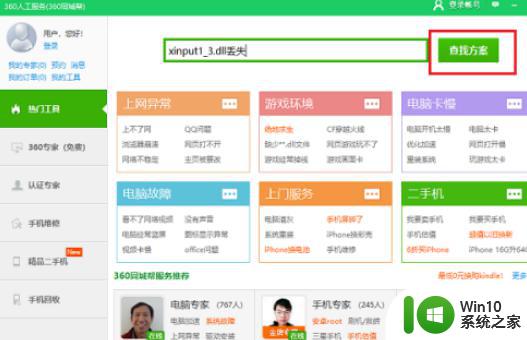
4、可以看到已经查找到xinput1_3.dll丢失的修复方案了,点击立即修复。
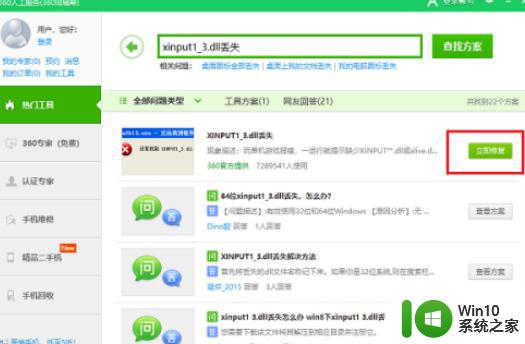
5、进去xinput1_3.dll丢失问题的修复界面,因为要修复Game Windows LIVE组件,需要等待一下。
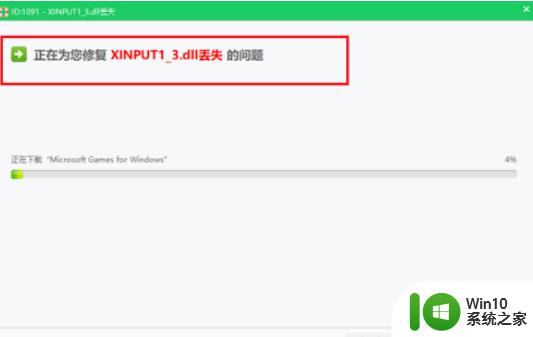
6、修复完成之后,我们再去玩游戏,就不再出现计算机丢失xinput1_3.dll的错误框了。
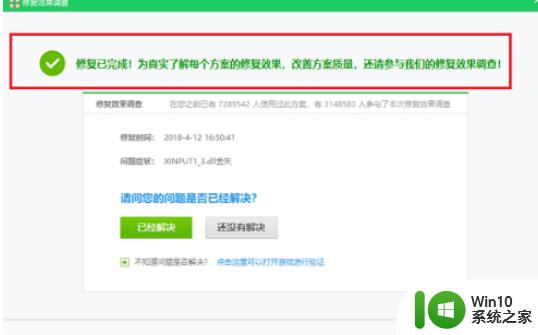
上述给大家讲解的就是win10计算机xinput1 3.dll丢失的详细解决方法,有遇到相同情况的用户们可以采取上面的方法来解决吧。